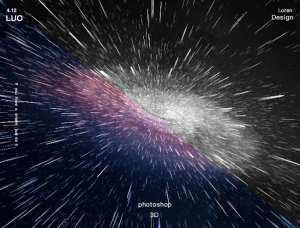步驟、36
選擇矩形工具,創建2、x、3px、的矩形,然後放置如圖1這樣。
然後多複製幾次這個矩形,把其他的矩形旋轉放置,做出鋸齒的效果。


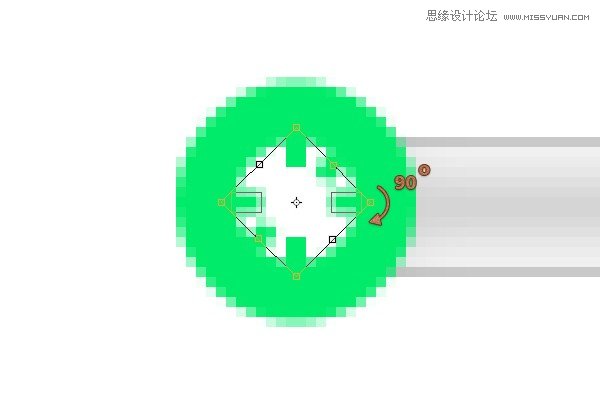


步驟、37
回到圖層面板、,全選整個圖形,合並圖形,然後改變顏色為、#F6F6F6。
打開圖層混合模式,參數設置如下~然後再將整個圖形旋轉-45°~放置如圖4。

光澤、,正常,顏色#000000,透明度14%,角度120°,距離11px,大小10px,無鋸齒。
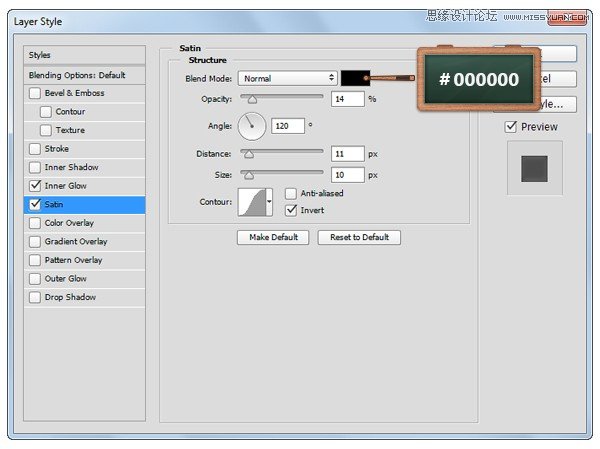
內發光,正常,透明度45%,顏色#000000,柔和,邊緣,大小2px


步驟、38
我們將上面做的扳手打組,再複製一層,因為我們要將這個副本扳手放置相反的方向,它的投影要調整。
然後打開圖層混合模式,參數設置如下。

投影,顏色#000000,透明度45%,距離2px,大小4px

步驟、39
將螺絲刀和螺釘再複製,然後放置如圖1哦,再將斧頭的斧柄複製,放置如圖2。


步驟、40
改變前景色為#F6F6F6,用鋼筆工具勾勒出圖1形狀。

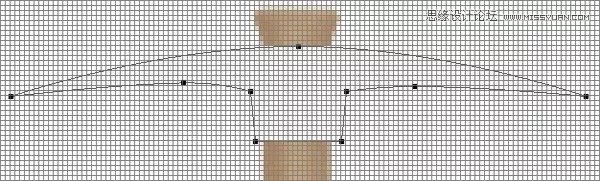
步驟、41
打開圖層混合模式,然後參數設置如圖2。

光澤,正常,顏色#000000,透明度14%,角度50°,距離11px,大小14px

內發光,正常,透明度35%,顏色#000000,柔和,邊緣,大小2px

步驟、42
回到圖層板面,將斧頭的斧柄與剛剛製作好的圖形打組,然後打開圖層混合模式,參數設置如下。

投影,透明度45%,角度90°,距離2px,大小4px

步驟、43
這一步我們來製作背景圖,背景圖層一定要解鎖,不然改變不了顏色。
將前景色改變為、#58857E、或者#80664F,填充背景圖層,然後打開圖層混合模式,參數設置如下圖2。

圖案疊加,柔光,透明度35%,藝術表面,選擇圖1所示的形狀。

內發光,柔光,透明度75%,顏色#000000,柔和,邊緣,大小140px

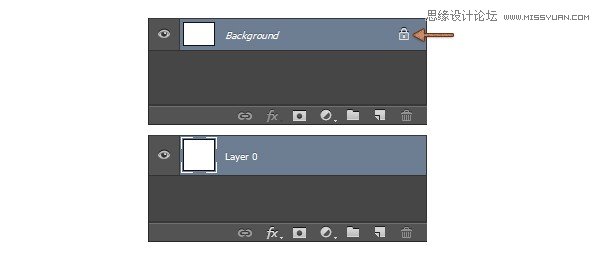
下面的兩張圖就是我們最後的效果


推薦設計

優秀海報設計精選集(8)海報設計2022-09-23

充滿自然光線!32平米精致裝修設計2022-08-14

親愛的圖書館 | VERSE雜誌版版式設計2022-07-11

生活,就該這麼愛!2022天海報設計2022-06-02
最新文章

5個保姆級PS摳圖教程,解photoshop教程2023-02-24

合同和試卷模糊,PS如何讓photoshop教程2023-02-14

PS極坐標的妙用photoshop教程2022-06-21

PS給數碼照片提取線稿photoshop教程2022-02-13